Miért lassan üríti a Mac a szemetet? (09.17.25)
Ha a Mac kiváló állapotban van, akkor azt várja, hogy azonnal végrehajtja a parancsokat. A jó Mac sebessége szinte mindig azonnali.
De amikor a Mac lassulni kezd, a sebesség csökkenése könnyen észrevehető. Annyira rossz lehet, hogy még akkor is, ha csak egy egyszerű képet dob le a kukába, majd üríti ki a szemetet, a parancs végrehajtása "örökké" tart.
Vegye figyelembe, hogy bármilyen fájlt húzhat a kukába valójában nem törli őket. Ez olyan, mint a fájlok áthelyezése egy másik mappába, így bármely fájl áthúzása a kukába általában nem okoz problémát. A fájlok teljes törléséhez kattintson a jobb gombbal a Dockon található Kuka ikonra, majd válassza a Kuka ürítése lehetőséget. Ekkor a rendszer elkezdi megtisztítani az összes fájlt, amelyet a Kuka mappába húzott. 
A kuka ürítése általában csak néhány másodpercet vesz igénybe, attól függően, hogy hány fájlt kell törölnie. De ez nem tarthat tovább öt percnél vagy egy óránál, csakúgy, mint a többi Mac-felhasználó panaszkodik. Ha a kuka ürítése nagyon sokáig tart, vagy elakad, akkor valahol valami nem stimmel.
Ha lassan futó Mac-et tapasztalt, biztosan beírta: „miért lassú a kuka ürítése Mac ”a Safari keresősávon. A zavaró rész az, hogy a Mac látszólag jól működik. Amikor az adatokat a kuka ikonjába dobja, hogy kiürítse őket, a felugró ablak normálisan jelenik meg, felszólítva, ha biztos benne, és kap egy aktív lehetőséget, hogy kattintson a „Folytatás” gombra. De az ürítési folyamat egyszer úgy tűnik, örökre.
Ha Mac-en üríted a szemetet, akkor elment?Ha törli a kukát a Mac gépén, az összes fájl eltűnik. Észre fogja venni, hogy a kukában lévő fájlok által elfoglalt hely helyreállt. A fizikai meghajtón lévő adatok azonban még mindig meg vannak, és potenciálisan helyreállíthatók, ha harmadik féltől származó szoftvert használ. Nem törölték, de újrafelhasználás céljából jelölte meg az OS X vagy a macOS. Egy idő után a törölt adatok végül új adatokkal lesznek átírva.
A fájl törlésekor az operációs rendszer megjelöli a tárterületét. Ha az adott helyre szükség van az új adatok mentéséhez, a régi állítólag törölt fájlokat felülírják. De mindaddig fizikailag léteznie kell a tárolóeszközön. A fájlt logikailag, de fizikailag nem törölték.
Hogyan lehet végleg törölni a kukát a Mac-en? Mint korábban említettük, a kuka ürítésekor nem igazán törli a fájlokat. A dokumentumok csak eltűnnek, és nem a macOS ellenőrzése alatt állnak. A tárhelyet a törölt fájlok foglalják el, de a törölt fájlok fizikailag a Mac merevlemezén maradnak, amíg új fájlok nem írják felül. 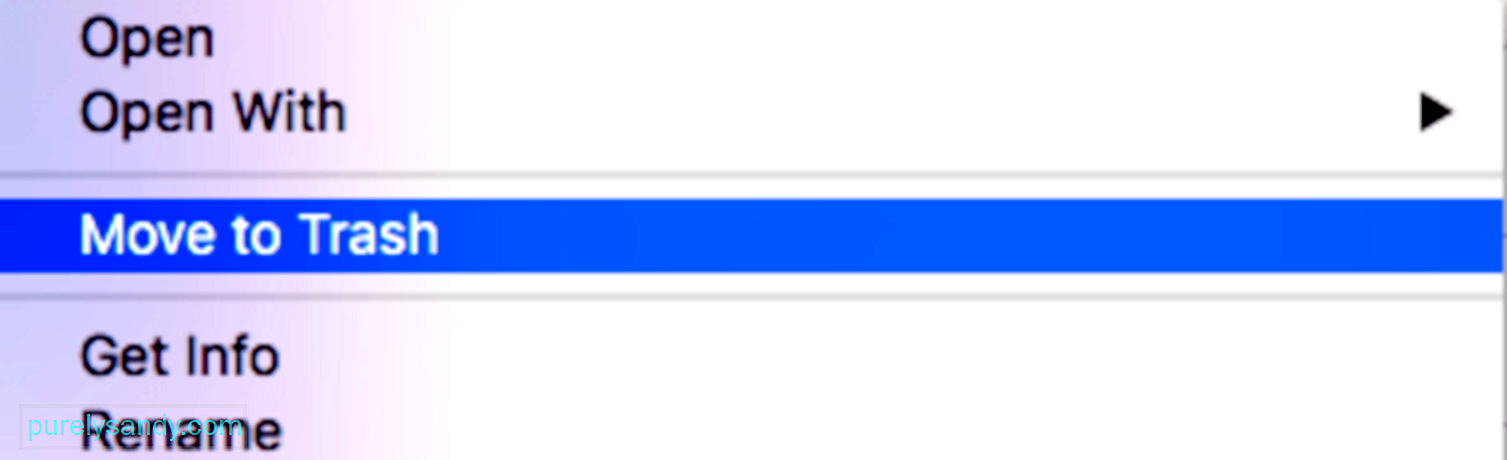
Ha véglegesen törölni akarja az adatokat a Mac gépén, akkor a teljes merevlemezt törölnie kell. Ez biztosítaná, hogy az adatok összes nyomát teljesen törölték, és egyetlen harmadik féltől származó szoftver sem tudja helyreállítani azokat. Ez a lépés fontos, ha a régi laptopját odaadja valakinek, vagy el akarja adni. Nem akarja, hogy dokumentumaihoz és adataihoz mások hozzáférjenek, illetve azokat betakarítsák bármilyen célra, amire szükségük van. Ezenkívül megvédi az Ön személyes adatait, amelyeket hackerek vagy marketingesek felhasználhatnak tevékenységeikhez. Vagy ha azt szeretné, hogy az adatai azonnal felülíródjanak, kihasználhatja a Secure Empty Trash előnyeit.
Mi az a biztonságos, üres kuka?Ha bizalmas adatokat szeretne törölni, és szeretné tudni, hogy az adatok a kuka ürítése után azonnal felül lettek írva, elvégezheti a biztonságos, üres kukát. Ez azonnal átírja a törölt adatokat a fizikai merevlemezre. Ehhez egyszerűen kattintson a Command + jobb gombbal a Kuka elemre a funkció váltásához.
Ez a törlési folyamat azonban hosszabb időt vehet igénybe, mint a kuka szokásos ürítése. Néha egy óra felfelé tart, a törölt és felülírt adatok méretétől függően. A merevlemez írási sebessége is befolyásolja, hogy ez a folyamat mennyi ideig tart. Az Apple szerint ugyanis a parancs felülírja az adatokat, mivel azokat egyutas törléssel törlik, így az információk valószínűtlen helyreállítása.
Ha úgy tűnik, hogy a kuka ürítése túl sokáig tart, vagy ha a Secure Empty Trash beállítást szeretné beállítani a Mac alapértelmezett viselkedéseként, lépjen a Finder & gt; Beállítások & gt; Speciális lap és jelölje be vagy törölje a jelet a Kuka ürítéséről.
Miért lassan ürül a kuka?Számos különböző oka lehet annak, hogy a számítógép kukájának ürítésére tett kísérlet túl lassú lehet, vagy akár kudarcot vallhat. Egy dolgot meg kell fontolnia, hogy a kukába húzott elemet továbbra is használják-e. Ha az elem még mindig nyitva vagy fut, akkor nem törölheti azt, bármit is csinál. A kuka ürítése előtt győződjön meg róla, hogy kilépett az összes alkalmazásból, hogy csak biztos lehessen benne. De néha úgy tűnik, hogy a dokumentumok használatban vannak, annak ellenére, hogy nincsenek futó alkalmazások. Ez azt jelenti, hogy a törölni kívánt fájl sérült.
Egy másik oka annak, hogy a Mac lassan üríti a kukát, az az, ha egy elem zárolva van. Ha nem rendelkezik a szükséges engedélyekkel, akkor sem tudja törölni a fájlokat, ha azok a kukában vannak. Törlés előtt először fel kell oldania a fájl zárolását. Az is előfordulhat, hogy a törölni kívánt dokumentumok egyike tartalmaz egy speciális karaktert, amely miatt a macOS vagy az OS X úgy gondolja, hogy a fájl túl fontos a törléshez, például a rendszerfájlokhoz.
Ezen okokon kívül , a rosszindulatú programok szintén gyakori tettesek a Kuka lassú ürítése mögött. Nem számít, mi az oka, a kuka lassan ürítő Mac-je rendkívül idegesítő tud lenni. Szóval, akkor mit csinálsz?
Hogyan kell kezelni a Mac lassan ürítő kukájátElőször ellenőrizheti, hogy az operációs rendszere naprakész-e, és hogy az összes legújabb szoftver vagy illesztőprogram megfelelően van-e telepítve a számítógépre a Mac. A Mac folyékonyságát a telepített illesztőprogramok, azok funkcionalitása, valamint a rendszerrel való kompatibilitás határozza meg.
Ha ezek mind jók, ellenőrizni kell, hogy a törölni kívánt dokumentumok egyike zárolva van-e. Keressen minden olyan fájlt, amelynek az indexképen van egy lakat ikon. Ha talál ilyet, húzza ki a fájlt a Kukából az Asztalra. Control + kattintson a fájlra, és válassza a Információ kérése lehetőséget, majd törölje a jelölést a Zárolt jelölőnégyzetből. 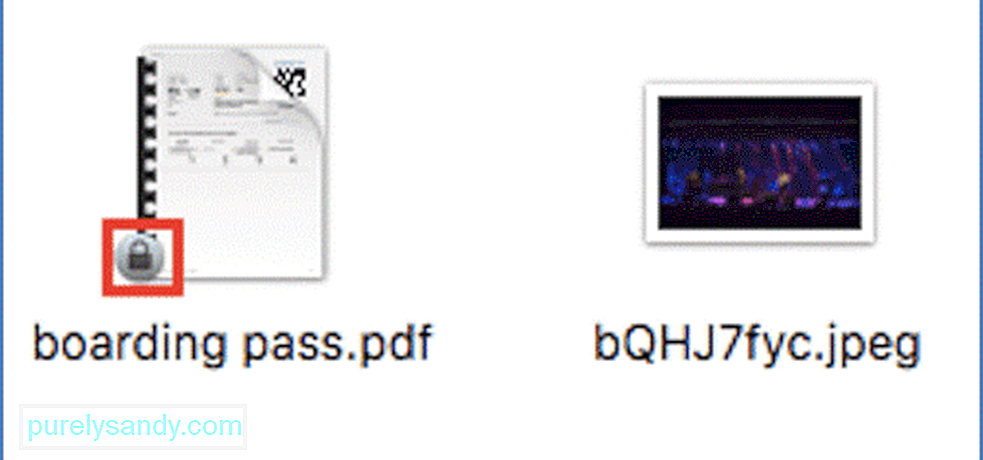
Ha több GB-os adatot töröl a Kukából, érdemes azokat kötegenként törölni. Ez segítene a problémát okozó fájlok szűkítésében is. Kattintson a fájlra, majd húzza vissza egy külső mappába, majd törölje a többi dokumentumot. Előfordulhat, hogy több kötegenként kell törölnie, attól függően, hogy a Kuka mappa mennyi adatot tartalmaz.
A számítógép vizsgálatának futtatása is segít. Ha a problémát rosszindulatú programok okozzák, akkor a fertőzött dokumentumok törlésével a rosszindulatú programokkal gyorsan megoldhatja a problémát. Indítsa újra a Mac-et, hogy alkalmazza ezeket a módosításokat és frissítse a rendszert. Az újraindítás után ellenőrizze, hogy most gond nélkül ki tudja-e üríteni a Mac kukáját.
Ha a fenti alapvető Mac javítási lépések nem működnek, folytassa az alábbi megoldásokkal:
1. javítás : A Kuka beállításainak szerkesztése. Ha a macOS vagy az OS X régebbi verzióját használja, ellenőriznie kell, hogy engedélyezve van-e a Kuka ürítése biztonságosan opció. Ezt a funkciót a Finder alatt találja meg. Ez egy beépített szolgáltatás, amely felülírja a mentett adatokat, így a kuka kiürítése után nem lehet őket helyreállítani. Ez az opció biztosítja a törölt adatok biztonságát, de ennek eredményeként lelassítja a törlési folyamatot. Tehát, hacsak nem töröl egy nagyon érzékeny adatot, érdemes letiltani ezt a funkciót, hogy sokkal gyorsabbá tegye a kuka ürítésének folyamatát. 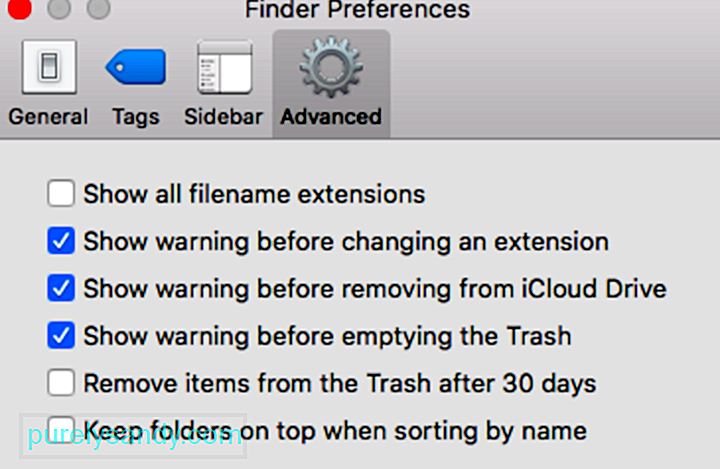
A funkció kikapcsolásához kövesse az alábbi lépéseket:
Ennek a gyors megoldásnak jól kell működnie, és meg kell oldania a problémát, ha megpróbálta a Mac kukáját kiüríteni. Előfordulhat, hogy a szakember biztonságosan kiüríti a szakembert. Hagyja bejelölés nélkül az opciót, és képesnek kell lennie arra, hogy további követelmények nélkül könnyedén üríthesse a szemetet.
Ha nem találta ezt az opciót a Mac gépén, mert a macOS újabb verzióját futtatja, folytassa további megoldások az alábbiakban.
2. javítás: A kuka ürítéséhez használjon Mac Cleaner alkalmazást.A fenti lépések végrehajtása után várhatóan megoldódnak a problémái és helyreáll a Mac sebessége. A kuka gyors kiürítésének megtanulása Mac-en általában ilyen egyszerű. De ha a probléma továbbra is fennáll, próbálkozzon a következő megoldással.
Tudta, hogy egy alkalmazás letöltésével és telepítésével elkerülheti az elavult illesztőprogramokkal és az inkompatibilis szoftverekkel járó csalódásokat? A MacRepair alkalmazás egyablakos megoldást kínál a Macet sújtó összes problémára, és ez a letöltés a macOS tanúsítvánnyal rendelkezik. Letöltés és az indulás:
Ez a legjobb eszköz az összes gyakori macOS-teljesítményprobléma és más Mac-hibakód kijavításához, mint egy profi. Ha időre van kötve, vagy el akarja kerülni a felesleges hibákat, letöltheti és telepítheti ezt az eszközt a Mac gondozásához anélkül, hogy bármilyen bonyolult döntéshozatalt igényelne.
3. javítás: Ürítse ki a kukát a terminálon keresztül.Ha kényelmesen használja a parancsokat, akkor a szemetet a terminálon keresztül egyszerűen ki kell ürítenie. Mielőtt azonban megpróbálja használni a Terminált, először törölje a fájlt a következő parancsikonok használatával:
- Kattintson a jobb gombbal a törölni kívánt elemre vagy elemekre, majd válassza az Azonnali törlés lehetőséget. > Tartsa lenyomva az Option billentyűt a kuka ürítése közben.
Ha a fenti parancsikonok nem tesznek trükköt, akkor a fájl törléséhez a Terminál használatával kell cselekednie. erős> Megjegyzés : Az rm rf parancs az egyik legveszélyesebb parancssor, mert úgy van kialakítva, hogy kényszerítsen mindent a gyökérkönyvtárban. Ha nem érzi jól a parancsokat, akkor hagyja ki ezt a részt.
De ha jól érzi magát a Terminál használatával a dokumentumok törléséhez, kövesse az alábbi utasításokat: > Terminál keresésével keresse meg a Spotlight segítségével. A Kereső & gt; Go & gt; Segédprogramok & gt; Terminál.
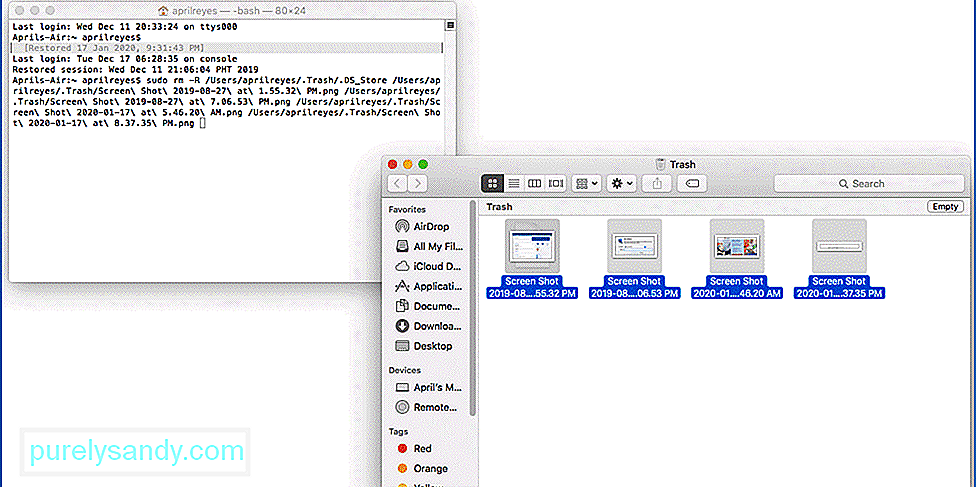
Várja meg a folyamatot kitöltése, attól függően, hogy hány fájlt kell törölnie. Miután elkészült, a kukának most szikrázóan tisztanak kell lennie.
Hogyan gyorsíthatom fel a kuka ürítését Mac rendszeren?Ha a kuka túl lassú az ürítéséhez, íme néhány dolog, amit megtehet a folyamat valamivel gyorsabban:
Ellenőrizze, hogy nincsenek-e nyitott dokumentumok. 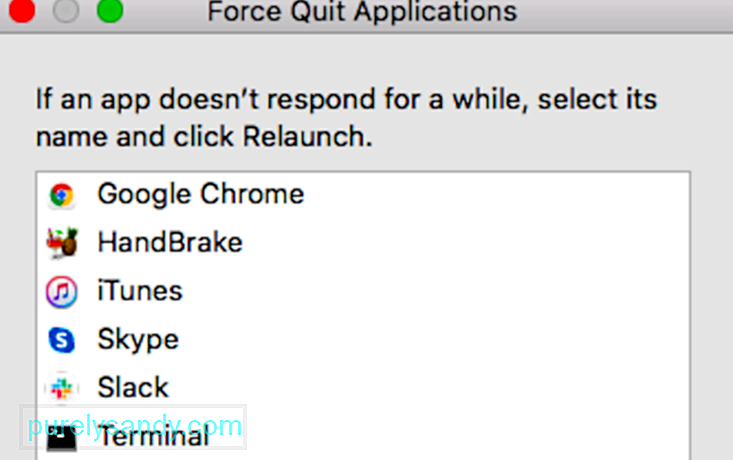 Amikor dokumentumok vagy alkalmazások vannak nyitva, akkor valószínűleg törli őket a törlés során. Tehát zárjon be minden alkalmazást a Kényszerített Kilépés menübe való belépéssel, és lépjen ki mindenből.
Amikor dokumentumok vagy alkalmazások vannak nyitva, akkor valószínűleg törli őket a törlés során. Tehát zárjon be minden alkalmazást a Kényszerített Kilépés menübe való belépéssel, és lépjen ki mindenből.
Ne szokja megszokni a dokumentumok zárolását, különösen, ha csak Ön használja a számítógépet. A zárolás csak akkor ajánlott, ha másokkal osztja meg a számítógépet. A lezárt dokumentumokat csak akkor lehet törölni, ha először fel vannak oldva. A szóváltás elkerülése érdekében tartsa mindig hozzáférhető adatait.
Indítsa újra a Mac-et a kuka ürítése előtt. 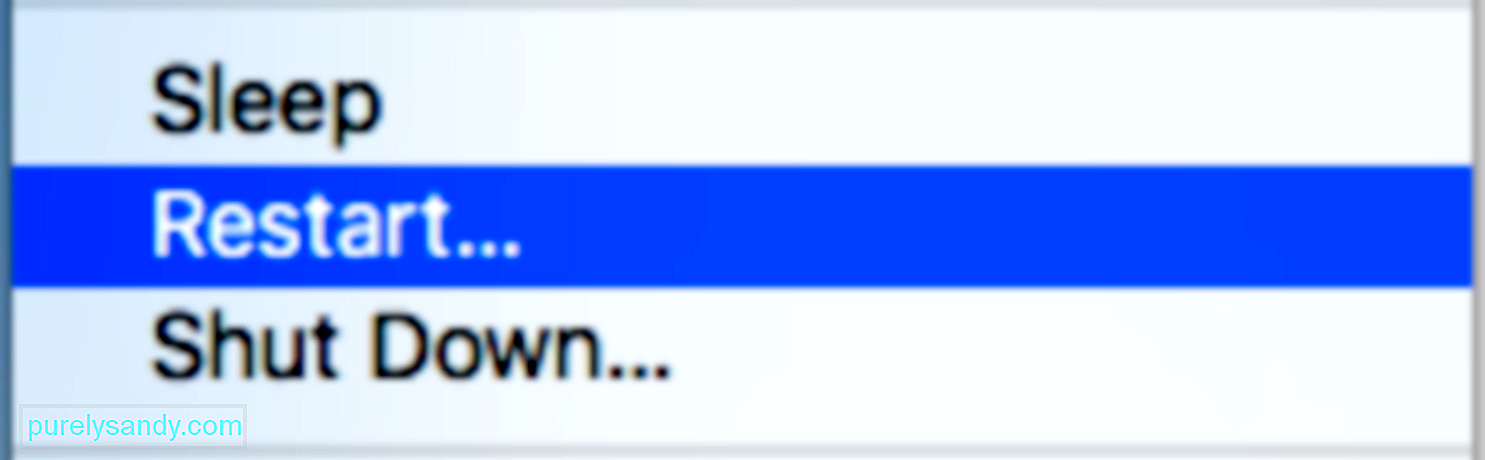 Az újrakezdés csodákra képes, különösen, ha a Mac tisztítását tervezi. Ha ez nem elég, a jobb eredmény érdekében indítson csökkentett módba. A Csökkentett mód lehetővé teszi, hogy a törléseket sokkal gyorsabban és gördülékenyebben hajtsa végre.
Az újrakezdés csodákra képes, különösen, ha a Mac tisztítását tervezi. Ha ez nem elég, a jobb eredmény érdekében indítson csökkentett módba. A Csökkentett mód lehetővé teszi, hogy a törléseket sokkal gyorsabban és gördülékenyebben hajtsa végre.
Ha biztos abban, hogy a jövőben nincs szüksége a fájlra, kattintson rá, és nyomja meg az Opció / Alt + Parancs + Törlés gombot azonnali törléshez. p> A kukák ürítésének egyszerű és gyors folyamatnak kell lennie. De valamilyen oknál fogva egyes Mac-ek örökké tartanak, amíg az adott könyvtárban lévő dokumentumokat törlik. Ennek oka lehet a nagy mennyiségű törlendő adat, túlzott biztonsági funkció vagy rosszul viselkedő fájl, amely megakadályozza a törlési folyamat folytatását. Ha problémákat tapasztal a kuka ürítésével, egyszerűen kövesse a fenti útmutatót a megoldásukhoz.
Youtube videó: Miért lassan üríti a Mac a szemetet?
09, 2025

